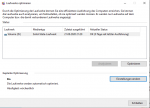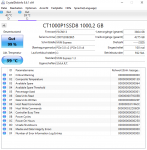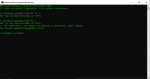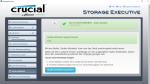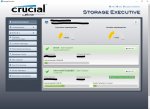Guten Tag,
und zwar habe ich jetzt schon seit längerer Zeit das Problem, dass ich nach jedem Neustart meines Rechners die Meldung "Untersuchen und reparieren" vom Laufwerk C bekomme. Der Rechner startet danach aber ganz normal und alles läuft wie gewohnt, aber natürlich würde ich gerne wissen was da hinter steckt. Ich habe bereits das Laufwerk über Tools im Explorer manuell versucht zu reparieren aber die Meldung erscheint immer noch. Nun habe ich in einigen Foren gelesen das man versuchen kann das Laufwerk zu defragmentieren, aber leider wird das Laufwerk nicht beim defragmentieren angezeigt. Nur Laufwerk D wird angezeigt. Ich kann das Laufwerk auch nicht dort hinzufügen um es zu defragmentieren. Auf dem Laufwerk was ständig beim Start repariert wird ist übrigens Windows drauf installiert und es ist eine 1TB M.2 SSD, falls das irgendwas nutzt.
Ich hoffe ihr könnt mir helfen mein Problem zu beheben.
Mit freundlichen Grüßen
NoClue122
und zwar habe ich jetzt schon seit längerer Zeit das Problem, dass ich nach jedem Neustart meines Rechners die Meldung "Untersuchen und reparieren" vom Laufwerk C bekomme. Der Rechner startet danach aber ganz normal und alles läuft wie gewohnt, aber natürlich würde ich gerne wissen was da hinter steckt. Ich habe bereits das Laufwerk über Tools im Explorer manuell versucht zu reparieren aber die Meldung erscheint immer noch. Nun habe ich in einigen Foren gelesen das man versuchen kann das Laufwerk zu defragmentieren, aber leider wird das Laufwerk nicht beim defragmentieren angezeigt. Nur Laufwerk D wird angezeigt. Ich kann das Laufwerk auch nicht dort hinzufügen um es zu defragmentieren. Auf dem Laufwerk was ständig beim Start repariert wird ist übrigens Windows drauf installiert und es ist eine 1TB M.2 SSD, falls das irgendwas nutzt.
Ich hoffe ihr könnt mir helfen mein Problem zu beheben.
Mit freundlichen Grüßen
NoClue122